MySQL8.0的安装及配置方法,供大家参考,具体内容如下
下载:先上网站
在这个网站中找到

下载完成后解压缩到你需要的路径
MySQL配置
然后在解压的文件夹里面新建
my.ini文件
[mysqld]
# 设置3306端口
port=3306
# 设置mysql的安装目录
basedir=C:\\JavaEnvironment\mysql-8.0.11-winx64
# 设置mysql数据库的数据的存放目录
datadir=C:\\JavaEnvironment\mysql-8.0.11-winx64\\data
# 允许最大连接数
max_connections=200
# 允许连接失败的次数。这是为了防止有人从该主机试图攻击数据库系统
max_connect_errors=10000
# 服务端使用的字符集默认为UTF8
character-set-server=utf8
# 创建新表时将使用的默认存储引擎
default-storage-engine=INNODB
wait_timeout=31536000
interactive_timeout=31536000
#sql_mode=ONLY_FULL_GROUP_BY,STRICT_TRANS_TABLES,ERROR_FOR_DIVISION_BY_ZERO,NO_AUTO_CREATE_USER,NO_ENGINE_SUBSTITUTION
[mysql]
# 设置mysql客户端默认字符集
default-character-set=utf8
[client]
# 设置mysql客户端连接服务端时默认使用的端口
port=3306
default-character-set=utf8
把上面的代码粘贴进去
此处需要注意
# 设置mysql的安装目录
basedir=C:\\JavaEnvironment\mysql-8.0.11-winx64
# 设置mysql数据库的数据的存放目录
datadir=C:\\JavaEnvironment\mysql-8.0.11-winx64\\data
这两行要根据你的mysql位置进行变更
环境变量的配置
然后配置环境变量

然后在Path中配置
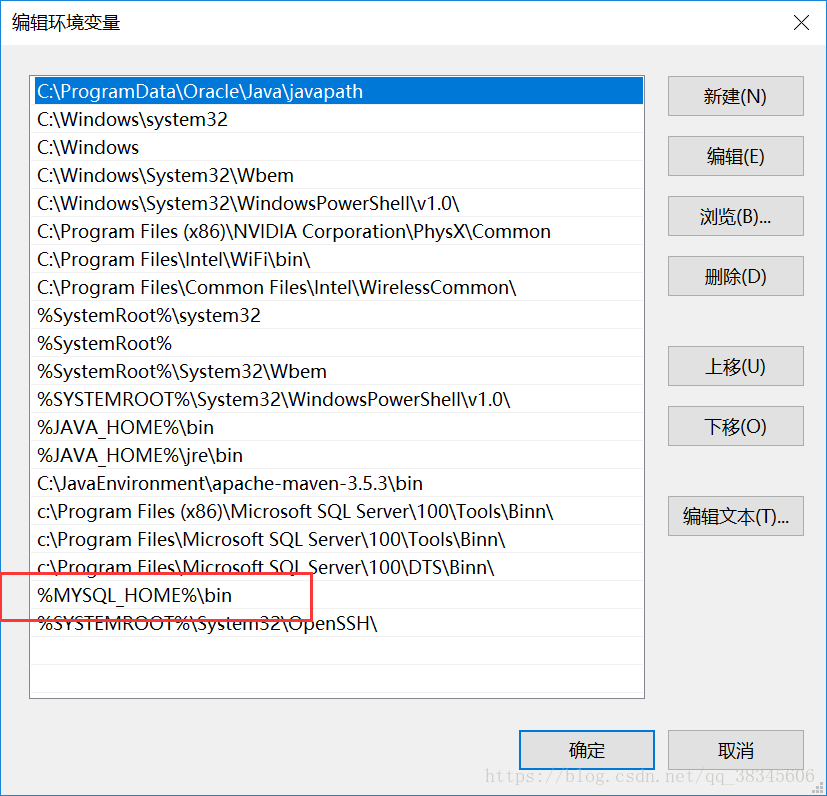
MySQL服务初始化
接下来开始安装喽
在CMD下运行
mysqld --initialize --user=mysql --console
可以看到

务必记住这个初始密码,一会需要用这个初始密码登录mysql修改密码
如果emm你把他点没了 你只要把datadir配置的那个data的文件删除了,然后重新执行初始化即可
然后输入
进行服务注册。
再打开服务(此处需要用管理员权限运行cmd)
然后就开始愉快的玩耍了
修改默认密码
用
登录mysql 然后输出初始的那个密码
接下来来修改密码
ALTER USER "root"@"localhost" IDENTIFIED BY "123456";
此时密码就被初始化成123456了。
其他
如果在使用数据库连接工具连接的时候出现错误,可以尝试在my.ini配置文件中的mysqld后面加上
default_authentication_plugin=mysql_native_password
虽然不知道为什么,反正加上就对了。
以上就是本文的全部内容,希望对大家的学习有所帮助,也希望大家多多支持脚本之家。
您可能感兴趣的文章:- RHEL7.5下mysql 8.0.11安装教程
- mysql 8.0.11 安装步骤详解
- mysql 8.0.11 macos10.13安装配置方法图文教程
- mysql 8.0.11 winx64安装配置方法图文教程
- mysql 8.0.12 安装配置方法图文教程
- mysql 8.0.12 安装配置图文教程
- mysql 8.0.12 解压版安装教程
- mysql installer community 8.0.12.0安装图文教程
- mysql 8.0.12 安装配置方法并修改密码
- mysql 8.0.11 MSI版安装配置图文教程
 咨 询 客 服
咨 询 客 服